Jos sinulla on MP4-tiedosto, mutta haluat vain kuunnella sen ääntä, olisi parasta muuttaa se äänitiedostoksi. No, on useita syitä, miksi sinun on muutettava ne. Yksi parhaista syistä on hankkia tiedosto, joka on pienempi kuin MP4. Tämän ansiosta sinun ei tarvitse huolehtia tallennustilastasi. Mitä tulee MP4-tiedoston muuntamiseen ääneksi, paras suosittelemamme äänitiedosto on AAC. Tämä johtuu siitä, että se on pienempi ja tehokkaampi muoto verrattuna muihin muotoihin, kuten MP3. Joten jos olet täällä oppiaksesi muuntamaan tiedostosi tehokkaasti, olet oikeassa paikassa. Tarkista tämä sisältö, sillä annamme sinulle yksityiskohtaisia muuntamismenetelmiä MP4 AAC:hen muoto.
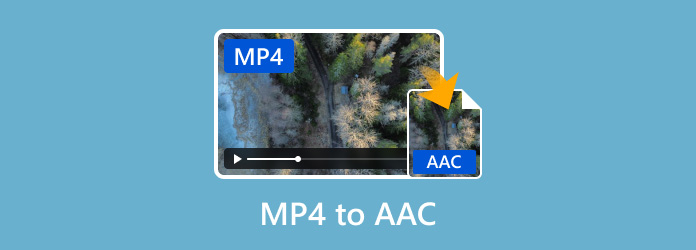
- Osa 1. Tukeeko MP4 AAC-ääntä
- Osa 2. Muunna MP4 AAC:ksi Windowsissa
- Osa 3. Vaihda MP4 AAC:ksi Macissa iTunesin avulla
- Osa 4. Kuinka muuttaa MP4 AAC Onlineksi
- Osa 5. Usein kysyttyä MP4:stä AAC:hen
Osa 1. Tukeeko MP4 AAC-ääntä
Ehdottomasti kyllä. MP4-muoto tukee AAC-ääntä. No, MP4 on konttimuoto. Se on samanlainen kuin laatikko, johon mahtuu ja voidaan käsitellä erityyppistä sisältöä. Toisaalta Advanced Audio Coding tai AAC on yleinen pakkausmenetelmä, jota käytetään MP4-tiedostojen äänidatalle. Tällöin MP4-tiedostossa voi olla AAC-koodattu ääni ja MPEG-4-koodattu video.
Osa 2. Muunna MP4 AAC:ksi Windowsissa
Yksi tehokkaista offline-muuntimista, joka voi auttaa sinua muuttamaan MP4:n AAC:ksi, on Video Converter Ultimate. Sen Converter-ominaisuuden avulla voit muuntaa tiedostot välittömästi ja helposti. Jotta saat enemmän käsitystä, ohjelman käynnistämisen jälkeen näet sen helposti navigoitavan asettelun. Sen avulla voit käyttää ohjelmistoa ilman ongelmia. Tämän lisäksi latausprosessi on myös nopea, joten sinun ei tarvitse kuluttaa enempää aikaa tiedostojen liittämiseen ohjelmaan. Lisäksi toinen hieno asia, jonka saatat kohdata täällä, on ohjelman erämuunnosominaisuus. Tämän ominaisuuden avulla voit transkoodata useita tiedostoja samanaikaisesti. Se on hyvä uutinen varsinkin jos haluat muuntaa tiedostoja yhdellä napsautuksella.
Tämän lisäksi Video Converter Ultimate voi tarjota erittäin nopean muunnosprosessin. Voit muuntaa MP4:n AAC:ksi 70 kertaa nopeammin muihin muuntimiin verrattuna, mikä tekee siitä kätevämmän kaikille käyttäjille. Lisäksi se voi tarjota useita hyödyllisiä ominaisuuksia, kuten nopeudensäätimen, kollaasivalmistajan, ripperin, leikkurin, rotaattorin, tehostimen ja paljon muuta. Joten voimme päätellä, että Video Converter Ultimate on tehokkain muokkausohjelmisto, jota voit käyttää offline-tilassa. Opi nyt muuntamaan tiedostosi tällä ilmaiseksi ladattavalla MP4-AAC-muuntimella.
Vaihe 1. Napsauta Ilmainen lataus -painiketta päästäksesi ja asentaaksesi sen Video Converter Ultimate. Suorita sen jälkeen ohjelma ja aloita muunnosprosessi.
Ilmainen lataus
Windowsille
Suojattu lataus
Ilmainen lataus
macOS:lle
Suojattu lataus
Vaihe 2. Kun pääkäyttöliittymä tulee jo näkyviin, napsauta Converter-toimintoa. Paina sitten Plus-painiketta. Kun tiedostokansio tulee näkyviin, valitse MP4-tiedosto, jonka haluat muuntaa.

Vaihe 3. Kun olet lisännyt MP4-tiedoston, siirry oikeaan käyttöliittymään ja napsauta Muunna kaikki muotoon -vaihtoehtoa. Kun sitten ilmestyy erilaisia muotoja, siirry Ääni-osioon ja valitse AAC-muoto tulostusmuodoksi.
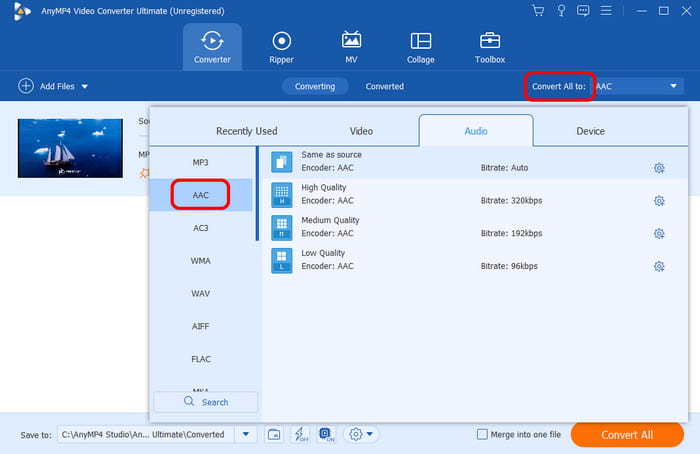
Vaihe 4. Jos olet valinnut AAC-äänimuodon, voit aloittaa tiedoston muuntamisen painamalla alla olevaa Muunna kaikki -painiketta. Tämän jälkeen voit jo toistaa muunnetun tiedoston.
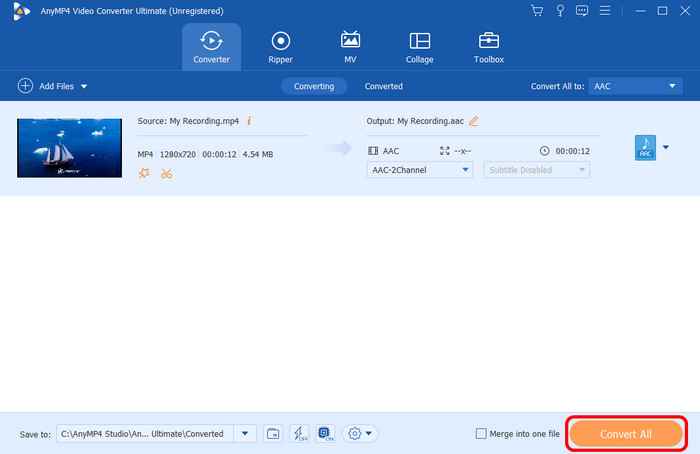
Osa 3. Vaihda MP4 AAC:ksi Macissa iTunesin avulla
Jos käytät Macia, voit muuntaa MP4:n AAC:ksi iTunesin avulla. No, jos et ole vielä tietoinen, iTunes ei ole vain täydellinen musiikinsoittaja. Yksi sen tärkeimmistä ominaisuuksista on tiedostojen muuntaminen muiksi tiedostoiksi. Sen avulla voit muuntaa MP4-tiedostosi AAC-tiedostomuotoon. Lisäksi, kun se puhuu muunnosprosessista, se on erittäin sujuvaa. Voit saavuttaa haluamasi tuloksen muutaman menetelmän jälkeen. Tämän lisäksi iTunesin käyttäminen Macilla on helppoa. Tarvitset tämän vain saadaksesi ohjelman App Storesta. Se on saatavana jopa Windowsissa. Ohjelmiston tekeminen helpommaksi ja helppokäyttöisemmäksi.
On kuitenkin myös joitain haittoja, jotka sinun on tiedettävä. iTunes-ohjelma ei itse asiassa ole niin helppokäyttöinen. Se johtuu siitä, että siinä on hämmentävä asettelu ja monimutkaiset toiminnot. Lisäksi iTunes tukee vain joitain macOS-versioita. Se sisältää macOS Catalinan ja macOS Big Surin. Mutta silti, jos haluat muuntaa MP4: si AAC: ksi, käytä alla olevia ohjeita.
Vaihe 1. Lataa ja asenna iTunes-ohjelmisto Mac-tietokoneellesi.
Vaihe 2. Siirry sitten Asetukset-osioon ja napsauta Muokkaa-vaihtoehtoa. Valitse sitten Yleiset-välilehden Tuo asetukset -vaihtoehto.
Vaihe 3. Valitse sen jälkeen AAC-muoto tulostusmuodoksi. Napsauta sitten OK-painiketta. Kun olet valmis, aloita MP4-tiedoston lisääminen ja paina Muunna-painiketta Tiedosto-kuvakkeen alla.
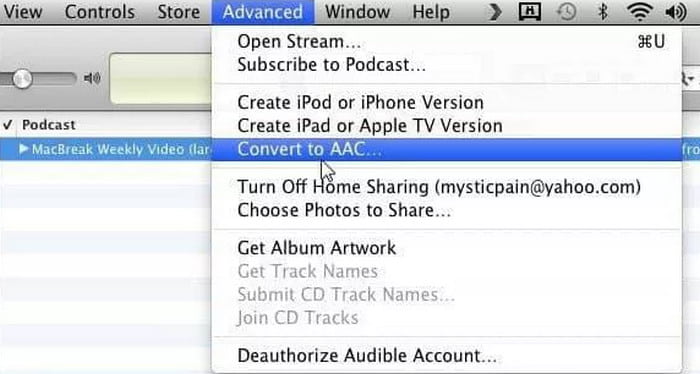
Osa 4. Kuinka muuttaa MP4 AAC Onlineksi
Haluatko mieluummin muuntaa MP4:si AAC:ksi verkossa ilmaiseksi? Käytä siinä tapauksessa Ilmainen Audio Converter verkossa työkalu. Tämän online-muuntimen avulla sinun ei tarvitse ladata mitään kolmannen osapuolen ohjelmia tietokoneellesi. Tarvitset vain selaimesi, ja voit aloittaa muunnosprosessin. Lisäksi työkalua käytettäessä saat haluamasi tulosteen vain sekunnissa, koska se voi tarjota nopean muunnosprosessin. Lisäksi työkalun avulla voit myös muuntaa useita tiedostoja yhdellä napsautuksella. Tämän avulla, jos haluat muuntaa useita MP4-tiedostoja, voit tehdä niin.
Tämän lisäksi Free Audio Converter Onlinessa ei ole tiedostokokorajoitusta. Riippumatta siitä, kuinka pieni tai suuri mediatiedostosi tiedostokoko on, voit lisätä sen tähän työkaluun ja saada lopputuloksen. Mutta odota, siellä on enemmän. Työkalu voi tukea erilaisia video- ja äänimuotoja. Se sisältää MP3, AAC, FLAC, ACE, WMA, MP4, OGV, AVI, MOV, MKV ja paljon muuta. Tällä tavalla, riippumatta tiedostomuodosta, Free Audio Converter Online voi auttaa sinua saavuttamaan tavoitteesi.
Vaihe 1. Avaa selaimesi ja käy Free Audio Converter Online -palvelussa. Tämän jälkeen voit nähdä pääasettelun pääsivulta.
Vaihe 2. Napsauta pääsivulta Launch Free Converter. Kun olet valmis, käynnistysohjelma ilmestyy näytöllesi. Sitten tiedostokansiosi ilmestyy näytölle. Valitse MP4-tiedosto, jonka haluat muuntaa.
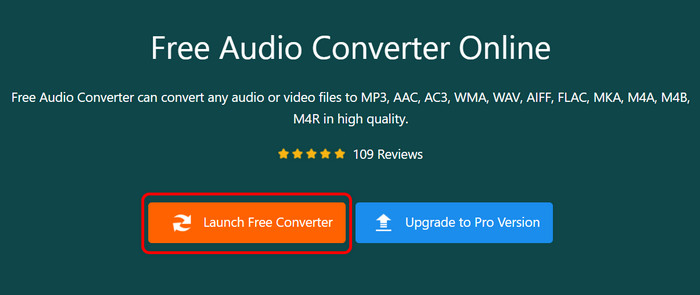
Vaihe 3. Kun olet valinnut ja lisännyt MP4-tiedoston, voit aloittaa AAC-muodon valitsemisen alla olevasta muotovaihtoehdosta.
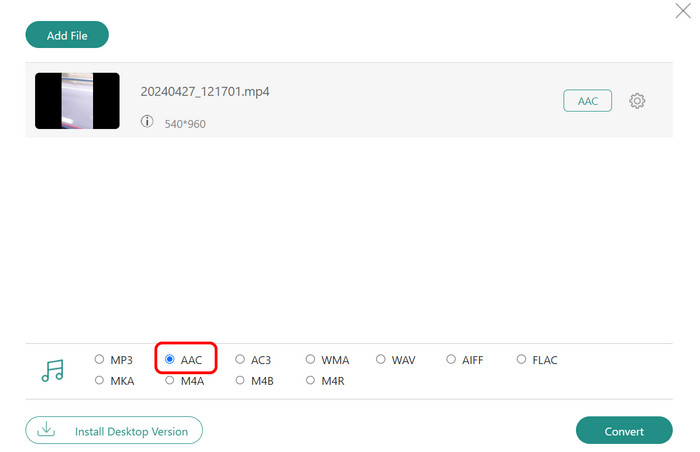
Vaihe 4. Viimeisen toimenpiteen suorittamiseksi napsauta Muunna. Tämän jälkeen työkalu antaa sinun valita kohdetiedoston, johon haluat tallentaa tiedoston. Muutaman sekunnin kuluttua muunnettu tiedosto voi jo olla tietokoneellasi. Lisäksi voit käyttää sitä muuntamiseen MP4 WAV:ksi liian.
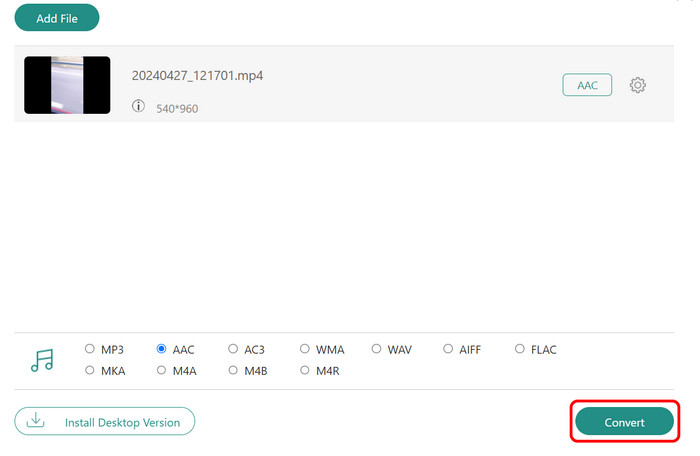
Osa 5. Usein kysyttyä MP4:stä AAC:hen
-
Voitko muuntaa MP4:n pelkäksi ääneksi?
Ehdottomasti kyllä. Voit muuntaa videosi ääneksi. Tarvitset vain luotettavan muuntimen, joka auttaa sinua saavuttamaan päätavoitteesi. Voit käyttää erilaisia muuntimia, kuten Video Converter Ultimate, iTunes, FreeConvert ja paljon muuta. Näiden työkalujen avulla voit muuntaa videosi tehokkaasti ääneksi.
-
Onko AAC korkealaatuista?
Kyllä se on. Verrattuna MP3:een, AAC-formaatilla on etumatka alhaisemmilla bittinopeuksilla. Jos käytät AAC-ääniformaattina, odota hyvää laatua ja suorituskykyä kuunnellessasi ääntä.
-
Onko Dolby Digital parempi kuin AAC?
Se riippuu näkökohdista. Jos etsit pienempää ja tehokkaampaa tiedostomuotoa, on parempi käyttää AAC:ta. Toisaalta selkeyden säilyttämisen kannalta, etenkin dialogissa, on parasta olla Dolby Digital.
Käärimistä
Muuntaa MP4 AAC:hen, on parempi lukea tämä viesti saadaksesi täydellisen käsityksen tehokkaista noudatettavista menetelmistä. Lisäksi, jos haluat muuntaa tiedostot ja muokata niitä täydellisesti, paras käytettävä ohjelma on Video Converter Ultimate. Tämän muuntimen avulla voit muuntaa ja muokata tiedostoa halutun tuloksen saavuttamiseksi.
Lisää Blu-ray Masterilta
- Kuinka muuntaa MP4 WebM: ksi: 5 muunninta Windowsille / Macille
- Kuinka muuntaa MPG MP4:ksi työpöydällä ja verkossa
- M4A–MP4: 3 parasta muuntajaa korkeaan laatuun
- Videon muuntaminen MP4:ksi: oppaat korkealaatuiseen muuntamiseen
- Kuinka muuntaa MP4 GIF-muotoon tietokoneella, iPhonella ja Androidilla
- Muunna VOB MP4 Online Free/Mac/Windows PC:ksi vuonna 2024

